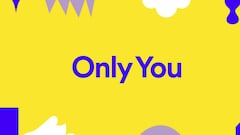Trucos Spotify: Cómo cambiar la imagen de una playlist
Te contamos un sencillo truco para elegir la imagen de tus playlist en el servicio de música en streaming.

Tener una playlist en Spotify es de lo más sencillo como usuario de la plataforma. Se trata de una característica en la que puedes aglutinar todas las canciones que quieras escuchar en un orden concreto. Si después quieres usar el modo aleatorio es cosa tuya, pero lo cierto es que sea como sea su uso tendrás tus temas favoritos a mano. Pero puede que tengas tantas y los mismos artistas que lo que buscas es una forma de identificarlas todas de un vistazo. Para eso, lo que tienes que hacer es cambiar las imágenes de la playlist de Spotify con este truco.
Así se cambia la imagen de una playlist de Spotify
Puede que no lo sepas, pero hay una forma de cambiar las miniaturas de las playlist de Spotify. Puede que parezca un truco simple, pero es algo que puedes necesitar cuando quieras encontrar una lista concreta. Al final, muchos usuarios encuentran lo que necesitan antes por un objeto sencillo de reconocer a nivel visual, así que no es una mala opción identificar tus listas de reproducción con una imagen.
Lo primero que tienes que hacer es obtener la imagen, bien por descarga o haciéndola desde tu smartphone. Después debes seguir los siguientes pasos.
- Abre Spotify en tu smartphone
- Ve a tu biblioteca
- Entra en playlist
- Selecciona la que quieres
- Pulsa en los tres puntos de la parte superior derecha
- Presiona en editar lista de reproducción
- Pincha en cambiar imagen
- Selecciona una de las que tengas en tu dispositivo móvil.
Noticias relacionadas
Lo bueno de este truco es que te sirve tanto si dispones de un dispositivo Android como iOS, por lo que solo tienes que seguir los pasos que te hemos dado antes y ya tendrías la nueva imagen en tu playlist de Spotify. Además, lo único que te quitará más tiempo es encontrar esa imagen que defina a la perfección la lista. Por supuesto, solo tienes que seguir los pasos anteriores y ya lo tendrás todo listo para encontrar al momento esa playlist que necesitas.
Pero estos pasos no son solo compatibles con los dispositivos móviles. También te servirá si usas la app de Spotify para escritorio en tu ordenador o la versión de navegador. Aquí pasa exactamente lo mismo, aunque puede que tengas que hacer algún paso extra si lo que quieres es usar una foto almacenada en tu móvil (por lo que te recomendamos los pasos anteiores) o bien encontrar las fotos en la carpeta correspondiente de tu máquina.